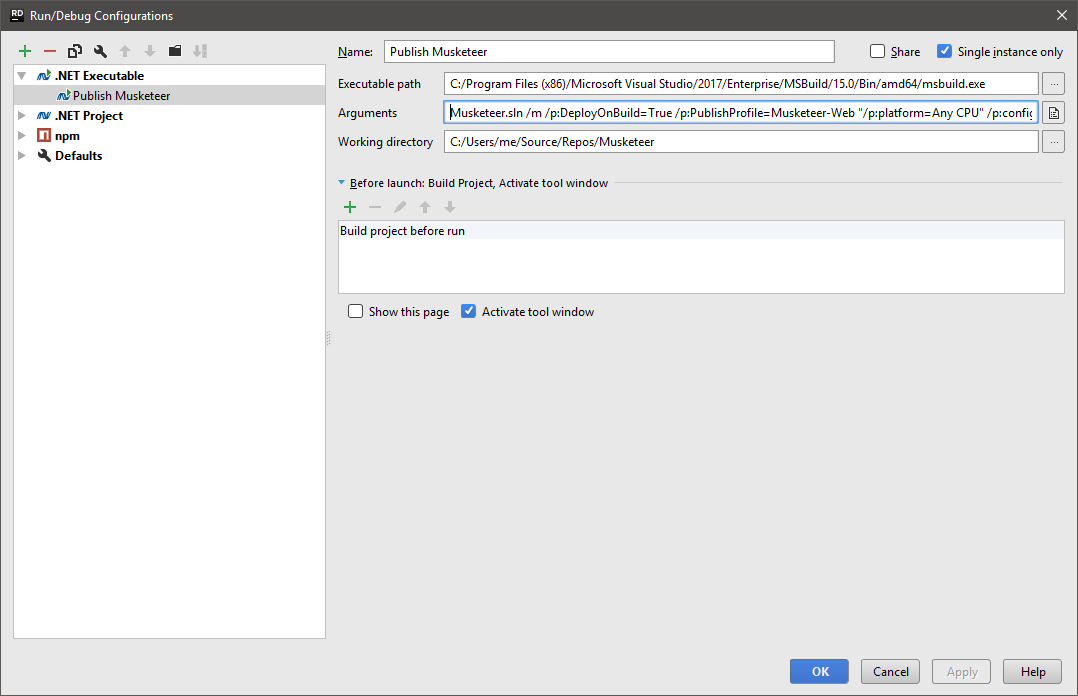Публикация веб-проекта от Jetbrains Rider
Я даю Райдер попробовать, и до сих пор, вполне нравится.
одна из функций, которую я часто использую в Visual Studio, - это щелчок правой кнопкой мыши по веб-проекту и публикация на нашем сервере тестирования.
Я не могу найти аналогичную опцию в Rider, поэтому я сделал это, создайте конфигурацию запуска со следующими настройками:
Exe path: C:/Program Files (x86)/Microsoft Visual Studio/2017/Enterprise/MSBuild/15.0/Bin/amd64/msbuild.exe
Arguments: MySolution.sln /m /p:DeployOnBuild=True /p:PublishProfile=My-Project "/p:platform=Any CPU" /p:configuration=Release /p:VisualStudioVersion=15.0 /p:Password=****
Working Directory: C:SolutionFolder
когда я хочу опубликовать, я выбираю его из раскрывающегося списка и нажимаю run.
Это работает 100%.
мой вопрос в том, это лучший способ сделать это, не создавая конвейер CI? Мне не хватает опции или настройки в IDE?
1 ответов
по состоянию на июнь 2018 года, Rider не имеет пользовательского интерфейса для публикации.
есть запрос за который вы можете проголосовать, после входа в YouTrack.
в качестве обходного пути можно создать конфигурацию ".NET Executable", как вы это сделали, и запустить ее, когда вы хотите опубликовать свой проект.
более подробные инструкции:
- "Выполнить" > Редактирование Конфигурации
- добавить новую конфигурацию > .NET Исполняемый
- имя = название проекта
-
Exe путь = путь к вашему MSBuild (например,
C:/Program Files (x86)/Microsoft Visual Studio/2017/Professional/MSBuild/15.0/Bin/amd64/MSBuild.exe) -
параметры программы =
YourSolution.sln /t:"Your_Project" /p:PublishProfile=YourPublishProfile.pubxml /p:Configuration=Debug /p:DeployOnBuild=true /m -
рабочий каталог =
C:/path/to/solution/dir/
Примечания:
- профиль публикации проекта обычно находится в папке проекта в разделе
Properties/PublishProfiles. Если нет ... есть один, который вы можете начать с примера, приведенного ниже; - вам нужно заменить точки (.) в имени проекта с подчеркиванием (_). В приведенном выше примере
Your.Projectбыл принят в качествеYour_Project; - вы можете указать другой каталог публикации, если он еще не указан в профиле публикации, добавив аргумент
/p:PublishDir="C:/path/to/publish/dir/"; - если на вашем компьютере не установлена Visual Studio, вы можете использовать MSBuild в комплекте с инструменты сборки для Visual Studio 2017.
Пример публикации профиля:
<?xml version="1.0" encoding="utf-8"?>
<Project ToolsVersion="4.0" xmlns="http://schemas.microsoft.com/developer/msbuild/2003">
<PropertyGroup>
<WebPublishMethod>FileSystem</WebPublishMethod>
<LastUsedBuildConfiguration>Debug</LastUsedBuildConfiguration>
<LastUsedPlatform>Any CPU</LastUsedPlatform>
<SiteUrlToLaunchAfterPublish />
<LaunchSiteAfterPublish>True</LaunchSiteAfterPublish>
<ExcludeApp_Data>False</ExcludeApp_Data>
<publishUrl>..\YourPublishDirectory</publishUrl>
<DeleteExistingFiles>True</DeleteExistingFiles>
<ExcludeFilesFromDeployment>bin\*.dll.config</ExcludeFilesFromDeployment>
</PropertyGroup>
</Project>